Apa Itu Ad Hoc Jaringan?
Ad Hoc secara bahasa berarti “untuk suatu keperluan atau tujuan tertentu saja“. Dalam pengertian lain, jaringan ad hoc adalah jaringan bersifat sementara tanpa bergantung pada infrastruktur yang ada dan bersifat independen.Ad Hoc Network adalah jaringan wireless yang terdiri dari kumpulan mobile node (mobile station) yang bersifat dinamik dan spontan, dapat diaplikasikan di mana pun tanpa menggunakan jaringan infrastruktur (seluler ataupun PSTN) yang telah ada. Contoh mobile node adalah notebook, PDA dan ponsel. Jaringan ad hoc disebut juga dengan spontaneous network atau disebut MANET (Mobile Ad hoc NETwork).
Cara Membuat Jaringan Ad Hoc di Windows
Nah, pada kali ini Taupintar.net akan membahas tentang, bagaimana cara membuat jaringan Ad Hoc dengan mudah menggunakan laptop.1. Lihat pada bagian kanan bawah windows ada icon jaringan, lalu klik kanan dan pilih Open Network and Sharing Center seperti gambar dibawah ini.
2. Akan muncul beberapa pilihan. Pilih yang pertama yaitu Set up a new connection or network
3. Scroll kebawah, lalu pilih Set up a wireless ad hoc, lalu klik tombol next
4. Klik Next
5. Pada bagian ini kamu kan memberi nama jaringan ad hoc kamu, pilih type security yg kamu inginkan dan beri password. Pada bagian Save this network jika kamu centang maka jaringan yang akan kamu buat akan di save dan tersimpan di wireless manager jika tidak maka setelah kamu disconnect dari jaringan ad hoc yang kamu buat, maka jaringan tersebut akan langsung hilang. Jika sudah kamu beri nama dan password klik tombol Next.
6. Selesai... Maka jaringan ad hoc yang kamu buat tadi akan muncul di dalam icon jaringan wifi, kamu hanya tinggal menunggu ada user yang terhubung dengan jaringan ad hoc kamu.
Jaringan ad hoc ini biasanya digunakan untuk saling sharing file gambar, video, maupun music. Apapun jenis file yang ada di laptop atau komputer kamu bisa disharing menggunakan jaringan ad hoc ini.
Keuntungan Jaringan Ad Hoc
- Tidak memerlukan dukungan backbone infrastruktur sehingga mudah diimplementasikan dan sangat berguna ketika infrastruktur tidak ada ataupun tidak berfungsi lagi.
- Mobile node yang selalu bergerak (mobility) dapat mengakses informasi secara real time ketika berhubungan dengan mobile node lain, sehingga pertukaran data dan pengambilan keputusan dapat segera dilaksanakan.
- fleksibel terhadap suatu keperluan tertentu karena jaringan ini memang bersifat sementara.
- Dapat direkonfigurasi dalam beragam topologi baik untuk jumlah user kecil hingga banyak sesuai dengan aplikasi dan instalasi (scalability).
Kerugian ( Permasalahan) Jaringan Ad Hoc
- packet loss (rugi-rugi paket) akan terjadi bila transmisi mengalami kesalahan (error).
- seringkali terjadi disconnection, karena tidak selalu berada dalam area cakupan.
- bandwidth komunikasi yang terbatas
- lifetime baterai yang singkat.
- kapasitas kemampuan jangkauan mobile node yang terbatas dan bervariasi.
Konfigurasi sederhana Jaringan Ad Hoc
- Dibutuhkan “wireless network card” pada masing-masing komputer.
- Masuk ke “wireless network card properties” dan set “SSID” dengan nama tertentu (unique).
- Set IP LAN static pada komputer. Patikan kita mengkonfigurasi IP komputer tersebut dalam satu subnet dan range yang sama.
- Set “network card” pada mode “ad-hoc”, bukan “infrastructure”.
- Satu sebagai host (access point) yang lain sebagai client. Atau semua bisa berperan sebagai host (multihost)
Sekian Artikel tentang Cara Mudah Membuat Jaringan Ad Hoc di Windows semoga bermanfaat dan menambah pengetahuan kamu. Lebih dan kurang mohon dimaafkan.
Baca Juga:


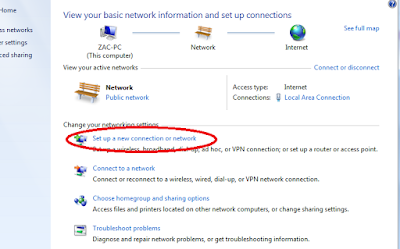


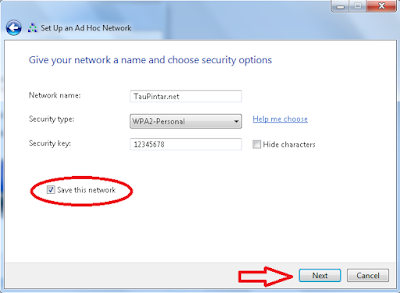












0 komentar:
Posting Komentar
Silahkan beri komentar dengan bijak dan sesuai dengan topik artikel.
Gunakan tombol balas dibawah komentar terkait jika ingin membalas komentar agar komunikasi lebih terstruktur.
Klik untuk melihat kode :) :( :s :D :-D ^:D ^o^ 7:( :Q :p T_T @-@ :-a :W *fck* :ngakak |o| :goodluck :smile